如何下载批量图像
已发表: 2022-02-13想要批量下载图片? 通过右键单击并选择“保存图像”可以轻松在线下载图像。 如果您必须一次下载大量图像,则单独下载图像可能会很乏味。 大多数流行的浏览器中也没有很多内置的批量图像下载器。 如果您使用 Chrome 的批量图像下载器扩展程序,您可以一次性从网页下载所有图像。
以下列表包含 3 个用于批量下载图像的最佳扩展,它们具有独特的功能并为您提供大量选择。 让我们深入了解它。
目录
批量下载图片
1. ImgDownloader:在线免费批量图片下载器
Imgdownloader 是一个有用的在线工具,可用于从 URL 下载所有图像。 这是一个简洁明了的工具。 只需复制并粘贴一个 URL。 整个过程是自动的。 Imgdownloader 搜索和下载引擎会分析网页,包括它的 HTML、JS、CSS 文件,并找到它的图像。 将它们全部抓取并获取,您可以在页面上预览它们。
以下是您可以享受的 Imgdownloader 的一些好处。
1. 100%免费,使用安全。 无需付款,没有无聊的广告,也无需创建帐户。 只需在需要时使用它。
2.网页图片下载器。 您可以使用网站尝试不同的网页 URL。 你会对它的速度和结果印象深刻。
3. Google 图片的批量图片下载器。 Google 图片收集互联网上的所有图片。 但是,如果您想全部下载,可以尝试 Imgdownloader,因为它提供了批处理。 只需要一个关键字。
4. Instagram 图片和视频下载器。 Imgdownloader 具有强大的 Instagram 图片和视频下载功能。 复制并粘贴 Instagram URL,您可以批量保存图像和视频。
5. Pinterest 图片和视频下载器。 Imgdownloader 也是一个 Pinterest 图像和视频下载器,您可以通过复制 URL 来保存这些文件。 整个过程很快,您无需担心隐私问题。
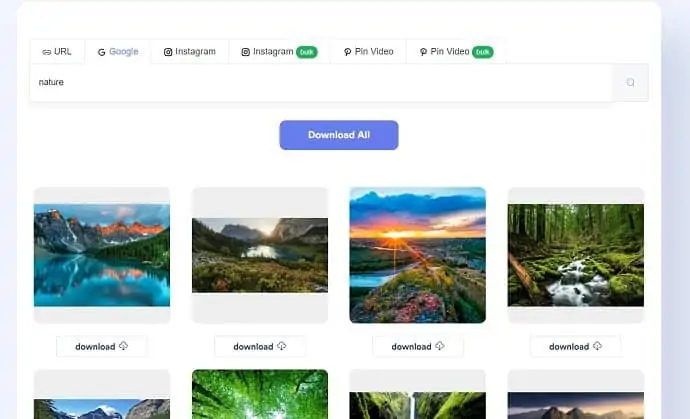
如何使用 ImgDownloader 下载批量图像?
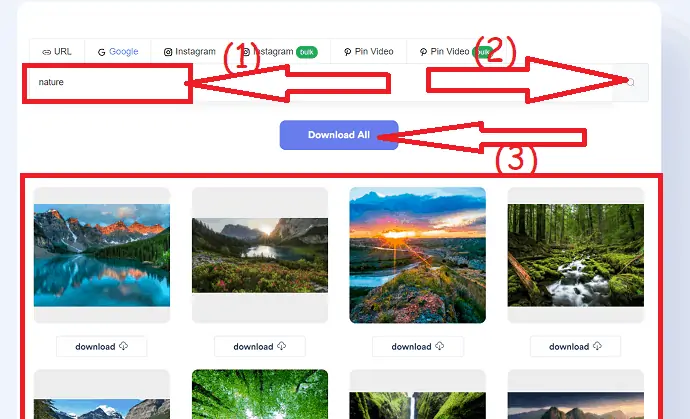
本节帮助您了解使用 ImgDownloader 一次下载批量图像的详细过程。
总时间: 3分钟
第 1 步:访问 Imgdownloader
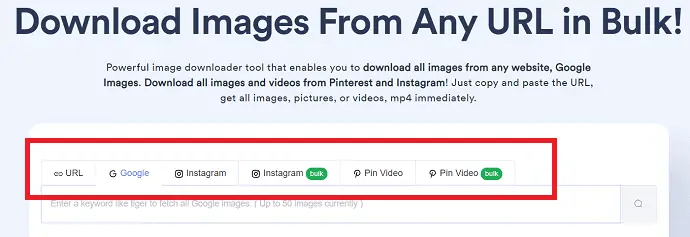
使用任何浏览器访问 Imgdownloader 官方页面或单击链接。 你会发现几个来源,如 URL、Google、Instagram、Instagram 批量、Pin 视频和 Pin 视频批量。 选择要从中下载批量图像的来源。
第 2 步:搜索和下载图片
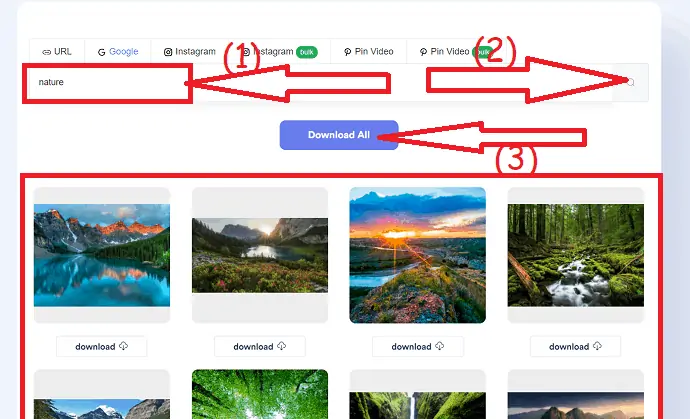
在搜索栏中输入要下载的图像类型。 并单击搜索图标。 几秒钟内,图像将出现在屏幕上。 单击顶部的“全部下载”选项。
供应:
- 互联网
工具:
- 图片下载器
如果您想要更多功能,您可以尝试 Windows 和 Mac 的高级版 All Image 下载器。
2. 意象
它有一个直观的界面,我个人觉得它比大多数批量图像下载器更容易使用。 当点击扩展按钮时,Imageye 会将当前页面中的图像加载到自己的界面中。 很酷的是您可以在网页上看到所有尺寸的图像。 换句话说,您可以下载原始尺寸或预览尺寸。 但是,您还必须搜索更多图像才能下载它们(通常是两倍)。
可以通过单击图像来选择图像(或可以选择所有图像),然后单击“下载”进行下载。 此外,通过单击按钮,您可以根据大小、URL 和类型过滤图像。 该扩展非常适合那些正在寻找直观的东西的人。
如何使用 Imageye 下载批量图像?
第 1 步:添加到 chrome
访问 chrome 网上商店并使用搜索栏搜索 Imageye 图像下载器。 找到单击它后,您将找到如下屏幕截图所示的屏幕。
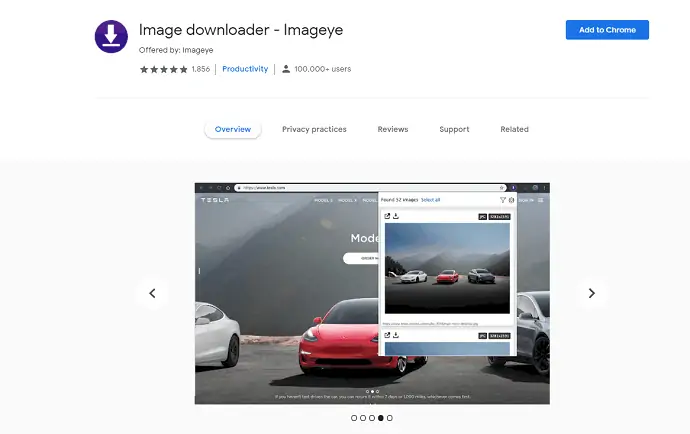
选择添加到 chrome 选项。 通过点击添加扩展程序,屏幕上将出现一个提示。 在几秒钟内,Imageye 将作为扩展添加到 chrome 中。
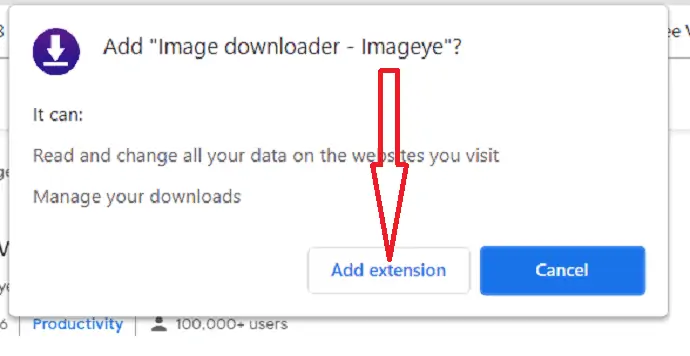
第 2 步:搜索图像
打开网络浏览器并搜索您要下载的图像类型。 打开 Imageye 扩展程序。 已创建图像的数量出现在屏幕上。 如果您想一次全部下载,请选择全选选项。 否则,单击下载图标下载特定图像。
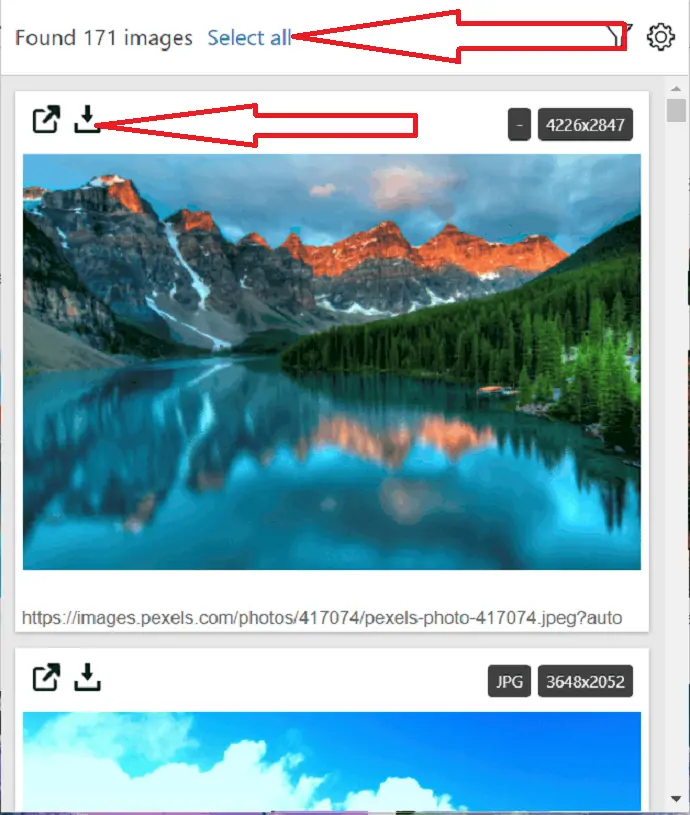
第 3 步:下载图像

所有图像都被选中。 现在您将找到下载图像选项。 点击下载 171 张图片。 而已…。
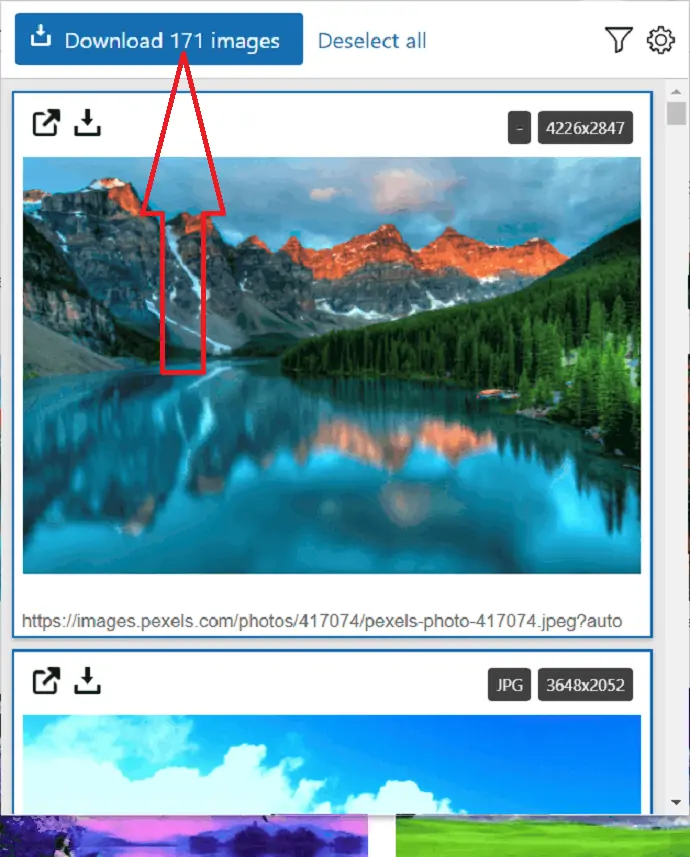
3. Fatkun批量下载图片
使用 Fatkun 灵活的自定义选项轻松批量下载图像。 可以在当前打开的选项卡或所有打开的选项卡上进行批量下载。 您可以通过选择所需的选项卡来搜索图像,它将打开一个新选项卡,该选项卡将加载页面上的所有图像。 在这里可以通过多种方式过滤和下载图像。 大小、关键字和页面都可用于排序和查找图像。 要下载所有照片,只需在选择要下载的图像后单击“下载”。
此外,在“设置”部分,Fatkun 允许您自定义界面。 使用 WEBP 图像,您可以自动将它们转换为 JPG 并设置输出设置。 除了允许从网站批量下载图像外,此扩展还允许从某些网站批量下载图像。 但是,您需要使用扩展设置才能从这些网站下载图像。
我唯一的抱怨是扩展程序下载图像的方式与它们在页面上显示的方式相同。 图像不是从源下载的,因此即使图像很大,也只会下载为小图像。
下面看一下使用 Fatkun 批量下载镜像下载批量镜像的过程:
第 1 步:访问 chrome 网上商店并使用搜索栏搜索 Fatkun Batch Download Image 扩展程序。 找到它后,单击它。 现在点击添加到 chrome 选项。
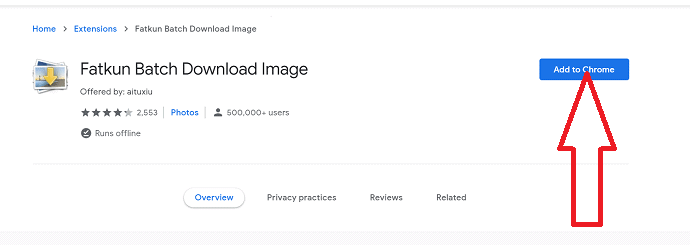
屏幕上将出现一个提示应用程序,从中选择“添加扩展程序”选项以将其添加为 chrome 扩展程序。
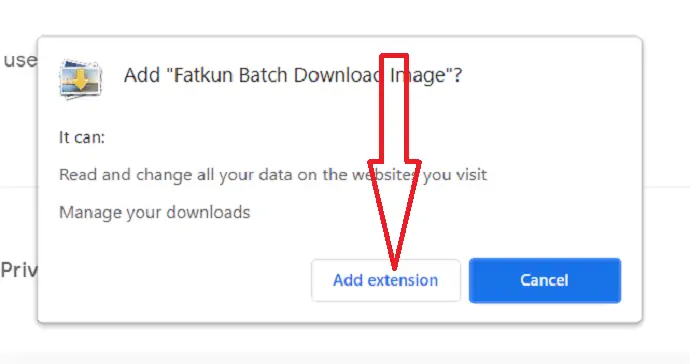
第 2 步:在 chrome 浏览器中打开一个新选项卡,然后搜索您要下载的图像类型。 选择搜索栏旁边的 Fatkun 扩展图标。 您将找到两个下载选项,例如“下载当前选项卡”和“下载所有选项卡”。 选择你想要的。
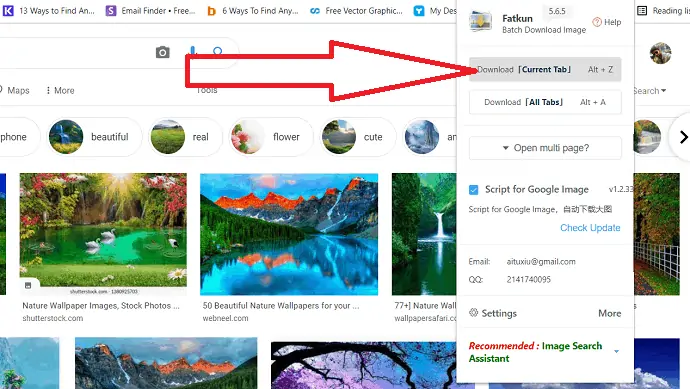
在这里,我选择下载当前选项卡选项。 您将重定向到新页面。 单击下载选项可在短时间内下载所有图像。
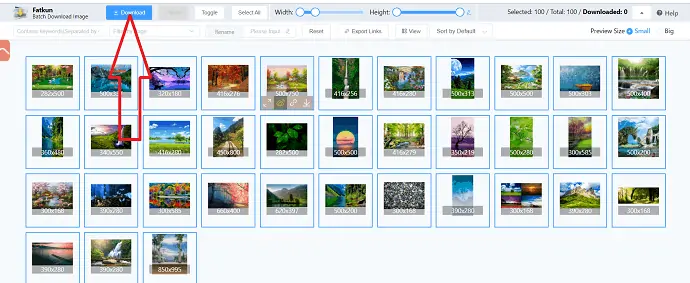
4. 下载所有图片
下载所有图像,顾名思义,下载页面上的所有图像,甚至没有让您选择下载内容的选项。 只需单击它,所有图像都将下载并以 .zip 格式保存。 您无法自定义扩展程序,甚至无法查看图像。
我知道,这个扩展必须对其他扩展具有挑战性。 图像保存在比实际图像小得多的 zip 文件中。 此外,图像保存为一个 zip 文件,因此您的 PC 不会被单独的图像弄得一团糟。
您还将收到预览和原始尺寸的图像,因此您有多种图像尺寸可供选择。 这是一个出色的扩展,因为它快速且易于使用。 下载后,无论如何都可以删除不需要的图像。
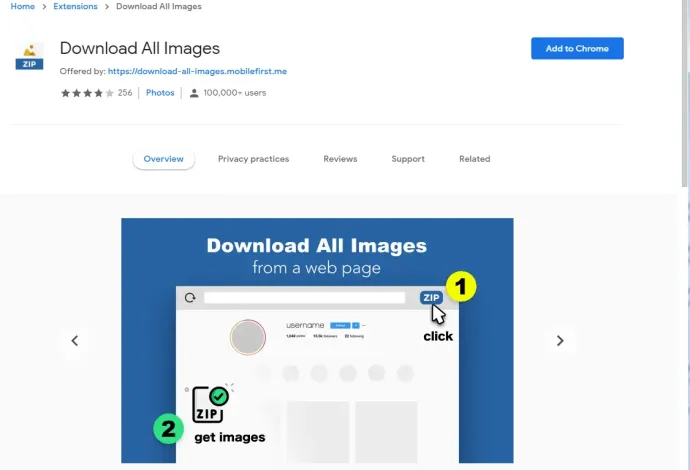
只需按照以下步骤了解如何使用下载所有图像一次下载批量图像:
第 1 步:访问 chrome 网上商店并搜索 Download All Images chrome 扩展程序。 通过选择“添加到 chrome”选项将其添加为 chrome 的扩展。
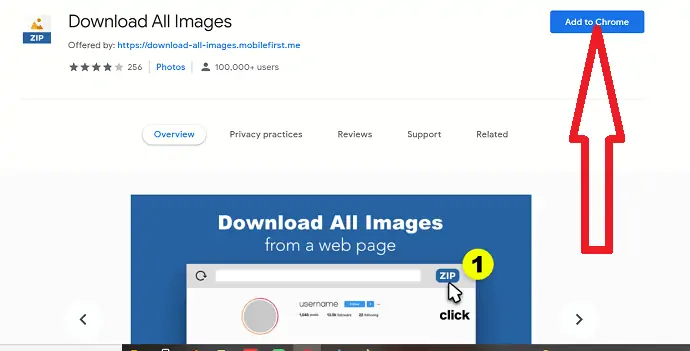
第 2 步:将其添加为扩展程序后,您可以观察搜索栏右侧的图标。 打开一个新选项卡并搜索您要下载的图像类型,然后单击下载所有图像扩展。 它开始下载当前选项卡中的大量图像。 等到你得到一个包含所有下载图像的 zip 文件。 而已…
5. AnySaver
AnySaver 是一款 Android 应用程序,用于从 Pinterest、Instagram 和 Google 图片以及任何网站下载图片。 这是一个没有广告的免费应用程序。 从 GooglePlay 下载它,您可以立即开始使用它。
您无需学习其他教程。 打开应用程序后,复制并粘贴 URL,开始搜索链接中的图像。 一段时间后,您可以预览该 URL 上所有提取和抓取的图像。 就像下面的屏幕一样。 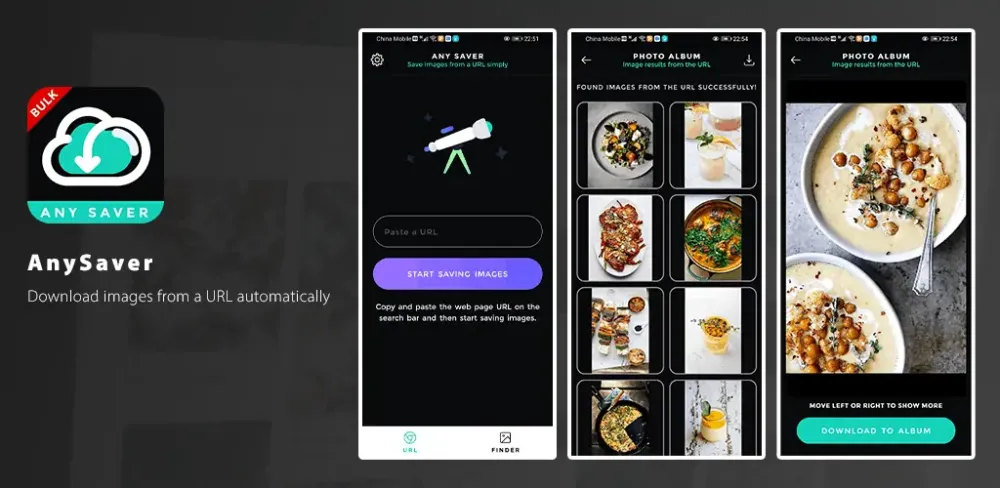
让我们看看如何使用 AnySaver 应用程序在 Android 上下载批量图像:
第 1 步:从 Google Play 商店安装 AnySaver 应用程序。 安装完成后打开 AnySaver 应用程序。 您将观察到如下屏幕截图所示的屏幕。
您会在底部找到两个不同的选项,例如 URL 和 Finder。 选择 URL 选项以使用 URL 搜索图像。 如果要使用关键字查找,请选择 Finder 选项。 在搜索栏中输入关键字,然后选择开始保存图像选项。
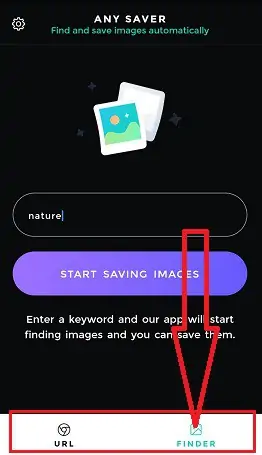
第 2 步:下载图像
现在与该关键字相关的所有图像都将出现在屏幕上。 点击右上角的下载图标,在几秒钟内下载所有图像并将 din 保存到您的设备。
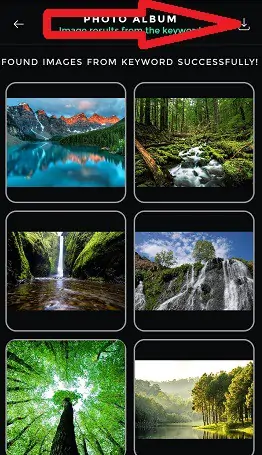
结论
上面提到的扩展可能是目前最好的扩展。 如果您不想安装任何第三方扩展程序或软件,您可以使用 Bulk Image Downloader,这是一个基于 Web 的在线工具,您只需在其中抛出图像链接,它就会为您下载。 当您想在几秒钟内下载正常类别的批量图像时,我最好的建议是在网络扩展中“下载所有图像”。
您最喜欢用于下载批量图像的 Chrome 扩展程序是什么? 如果您有任何想法,请在下方评论。
我希望本教程帮助您使用文章中提到的不同工具轻松下载批量图像。 如果您找到另一个最佳工具,请通过评论部分告诉我们。 如果你喜欢这篇文章,请分享它并在 Facebook、Twitter 和 YouTube 上关注 WhatVwant 以获取更多技术提示。
如何下载批量图像 – 常见问题
我可以一次下载批量图像吗?
是的。 您可以使用任何工具一次下载批量图像。 上面提到了一些工具工具。
哪个是下载批量图像的最佳工具?
Imgdownloader 是最好的在线下载批量图像而无需登录且无需支付一分钱的工具。
是否有任何有助于下载批量图像的扩展程序?
是的,有几个 chrome 扩展可以帮助您下载批量图像。 上面的文章中列出的很少。
